使用Python进行网易云歌单数据分析和可视化的方法介绍
 发布于2023-04-28 阅读(0)
发布于2023-04-28 阅读(0)
扫一扫,手机访问
项目概述
1.1项目来源
网易云音乐是一款由网易开发的音乐产品,是网易杭州研究院的成果 ,依托专业音乐人、DJ、好友推荐及社交功能,在线音乐服务主打歌单、社交、大牌推荐和音乐指纹,以歌单、DJ节目、社交、地理位置为核心要素,主打发现和分享。对网易云音乐官网歌单部分进行爬取,对网易云音乐歌单进行数据获取,获取某一歌曲风格的所有歌单,并获取歌单的名称、标签、介绍、收藏量、播放量、歌单收录的歌曲数目,以及评论数。
1.2需求描述
对爬取到的数据进行预处理,在对预处理的数据进行分析,对歌单播放量、歌单收藏量、歌单评论量、歌单歌曲收录情况,、歌单标签,歌单贡献up主等进行分析,并进行可视化,将分析结果更直观的反映出来。
数据获取
2.1数据源的选取
听音乐音乐是当今很多年轻人抒发情感的方式,网易云音乐是一个大众化的音乐平台,可以通过对网易云音乐的歌单情况进行分析,从而了解到当今社会年轻人所面对的问题,以及各方面情感压力;还可以了解到用户的喜好,分析出什么样的歌歌单最受大众欢迎,还可以反应大众的喜好,对音乐创作人的创作也有着很重要的作用。从广大普通用户的角度来看,对于歌单的创建者,创建歌单一方面便于对自己收藏的音乐曲库进行分类管理,另一方面,生产出优质的歌单可以凸显自己的音乐品味,收获点赞与评论,得到极大的成就感与满足感。而对于歌单的消费者来说,基于“歌单”听歌可以大大地提升听歌的用户体验。对于音乐人以及电台主持等类型的歌单创建者来讲,通过“歌单”可以更好地传播自己的音乐与作品,也可以更好地与粉丝互动并扩大知名度。
本次项目爬取的是网易云官网华语歌单部分的数据,爬取地址为:华语歌单 - 歌单 - 网易云音乐
2.2数据的获取
2.2.1 设计
进入每一个页面,获取该页面的每一个歌单,进入单个歌单中,歌单名,收藏量,评论数,标签,介绍,歌曲总数,播放量,收录的歌名等数据都存放在网页的同一个div内,通过selector选择器选择各个内容。
2.2.2 实现
from bs4 import BeautifulSoup
import requests
import time
headers = {
'User-Agent': 'Mozilla/5.0 (Windows NT 6.1; WOW64) AppleWebKit/537.36 (KHTML, like Gecko) Chrome/63.0.3239.132 Safari/537.36'
}
for i in range(0, 1330, 35):
print(i)
time.sleep(2)
url = 'https://music.163.com/discover/playlist/?cat=华语&order=hot&limit=35&offset=' + str(i)#修改这里即可
response = requests.get(url=url, headers=headers)
html = response.text
soup = BeautifulSoup(html, 'html.parser')
# 获取包含歌单详情页网址的标签
ids = soup.select('.dec a')
# 获取包含歌单索引页信息的标签
lis = soup.select('#m-pl-container li')
print(len(lis))
for j in range(len(lis)):
# 获取歌单详情页地址
url = ids[j]['href']
# 获取歌单标题
title = ids[j]['title']
# 获取歌单播放量
play = lis[j].select('.nb')[0].get_text()
# 获取歌单贡献者名字
user = lis[j].select('p')[1].select('a')[0].get_text()
# 输出歌单索引页信息
print(url, title, play, user)
# 将信息写入CSV文件中
with open('playlist.csv', 'a+', encoding='utf-8-sig') as f:
f.write(url + ',' + title + ',' + play + ',' + user + '\n')
from bs4 import BeautifulSoup
import pandas as pd
import requests
import time
df = pd.read_csv('playlist.csv', header=None, error_bad_lines=False, names=['url', 'title', 'play', 'user'])
headers = {
'User-Agent': 'Mozilla/5.0 (Windows NT 6.1; WOW64) AppleWebKit/537.36 (KHTML, like Gecko) Chrome/63.0.3239.132 Safari/537.36'
}
for i in df['url']:
time.sleep(2)
url = 'https://music.163.com' + i
response = requests.get(url=url, headers=headers)
html = response.text
soup = BeautifulSoup(html, 'html.parser')
# 获取歌单标题
title = soup.select('h3')[0].get_text().replace(',', ',')
# 获取标签
tags = []
tags_message = soup.select('.u-tag i')
for p in tags_message:
tags.append(p.get_text())
# 对标签进行格式化
if len(tags) > 1:
tag = '-'.join(tags)
else:
tag = tags[0]
# 获取歌单介绍
if soup.select('#album-desc-more'):
text = soup.select('#album-desc-more')[0].get_text().replace('\n', '').replace(',', ',')
else:
text = '无'
# 获取歌单收藏量
collection = soup.select('#content-operation i')[1].get_text().replace('(', '').replace(')', '')
# 歌单播放量
play = soup.select('.s-fc6')[0].get_text()
# 歌单内歌曲数
songs = soup.select('#playlist-track-count')[0].get_text()
# 歌单评论数
comments = soup.select('#cnt_comment_count')[0].get_text()
# 输出歌单详情页信息
print(title, tag, text, collection, play, songs, comments)
# 将详情页信息写入CSV文件中
with open('music_message.csv', 'a+', encoding='utf-8') as f:
# f.write(title + '/' + tag + '/' + text + '/' + collection + '/' + play + '/' + songs + '/' + comments + '\n')
f.write(title + ',' + tag + ',' + text + ',' + collection + ',' + play + ',' + songs + ',' + comments + '\n')2.2.3 效果
将相关内容存放至相应的.csv文件中,music_message.csv文件中存放了获取歌单的名称、标签、介绍、收藏量、播放量、歌单收录的歌曲数目,以及评论数。playlist.csv文件中存放了歌单详情页地址,歌单标题,歌单播放量,以及歌单贡献者名字。结果如图2-1、2-2所示。
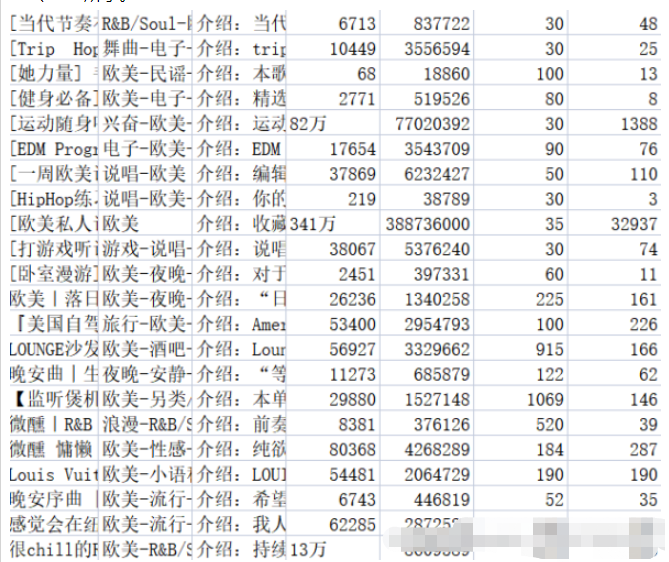
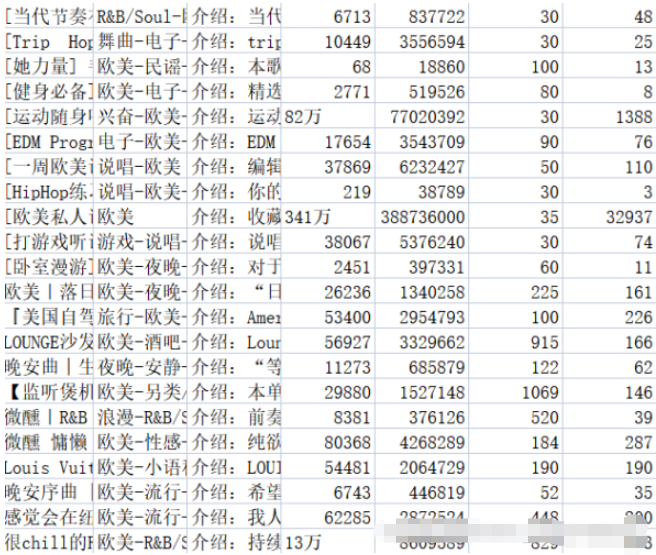
数据预处理
关于数据的清洗,实际上在上一部分抓取数据的过程中已经做了一部分,包括:后台返回的空歌单信息、重复数据的去重等。除此之外,还要进行一些清洗:将评论量数据统一格式等。
3.1 设计
将评论数中数据带“万”的数据,用“0000”替换“万”便于后续的数据分析,将评论数中数据统计出错的数据用“0”填充,不参与后续统计。
3.2 实现
df['collection'] = df['collection'].astype('string').str.strip()
df['collection'] = [int(str(i).replace('万','0000')) for i in df['collection']]
df['text'] = [str(i)[3:] for i in df['text']]
df['comments'] = [0 if '评论' in str(i).strip() else int(i) for i in df['comments']]3.3 效果
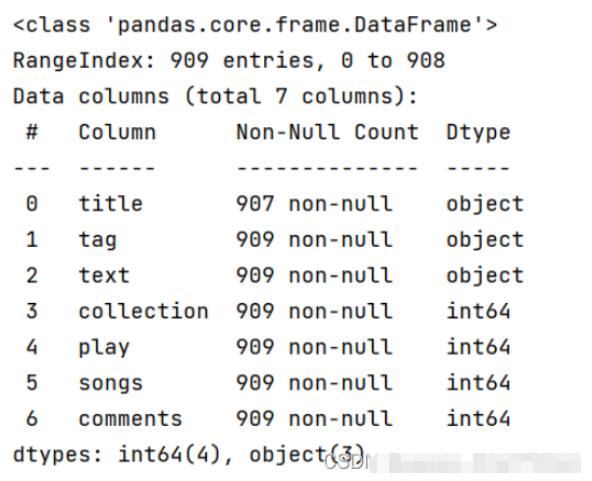
数据分析及可视化
4.1 歌单播放量Top10
4.1.1 实现
df_play = df[['title','play']].sort_values('play',ascending=False)
df_play[:10]
df_play = df_play[:10]
_x = df_play['title'].tolist()
_y = df_play['play'].tolist()
df_play = get_matplot(x=_x,y=_y,chart='barh',title='网易云音乐华语歌单播放 TOP10',ha='left',size=8,color=color[0])
df_play4.1.2 结果
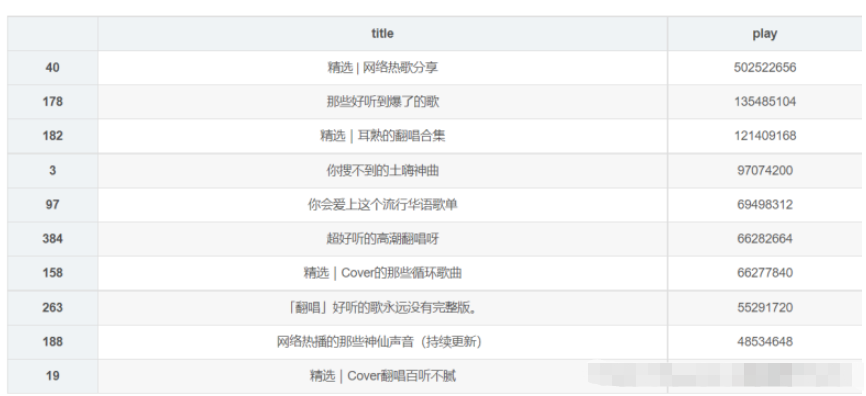
4.1.3 可视化
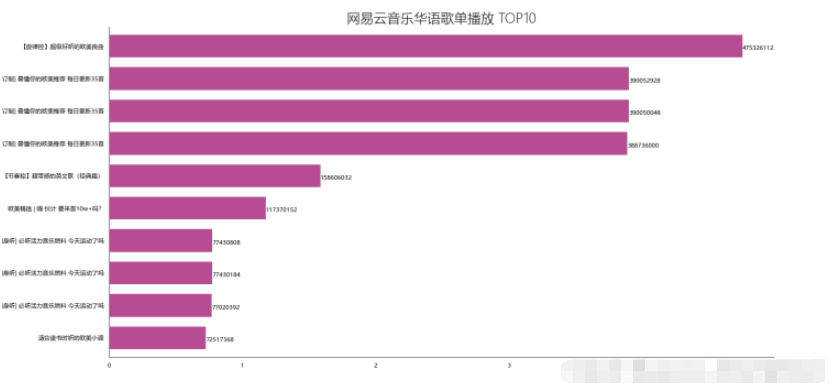
4.2 歌单收藏量Top10
4.2.1 实现
df_col = df[['title','collection']].sort_values('collection',ascending=False)
df_col[:10]
df_col = df_col[:10]
_x = df_col['title'].tolist()
_y = df_col['collection'].tolist()
df_col = get_matplot(x=_x,y=_y,chart='barh',title='网易云音乐华语歌单收藏 TOP10',ha='left',size=8,color=color[1])
df_col4.2.2 结果
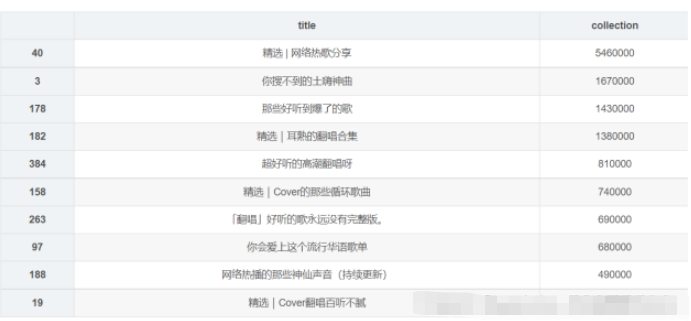
4.2.3 可视化

4.3 歌单评论数Top10
4.3.1 实现
df_com = df[['title','comments']].sort_values('comments',ascending=False)
df_com[:10]
df_com = df_com[:10]
_x = df_com['title'].tolist()
_y = df_com['comments'].tolist()
df_com = get_matplot(x=_x,y=_y,chart='barh',title='网易云音乐华语歌单评论数 TOP10',ha='left',size=8,color=color[2])
df_com4.3.2 结果
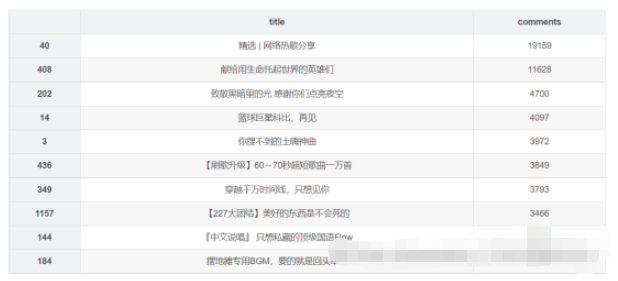
4.3.3 可视化

4.4 歌单歌曲收录情况分布
4.4.1 实现
df_songs = np.log(df['songs']) df_songs df_songs = get_matplot(x=0,y=df_songs,chart='hist',title='华语歌单歌曲收录分布情况',ha='left',size=10,color=color[3]) df_songs
4.4.2 效果及可视化
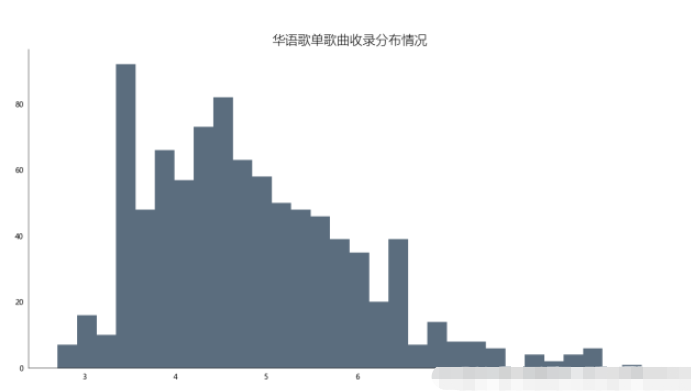
4.4.3 分析
通过对柱形图分析发现,歌单对歌曲的收录情况多数集中在20-60首歌曲,至多超过80首,也存在空歌单现象,但绝大多数歌单收录歌曲均超过10首左右。通过本次可视化分析可以使得后续创作者对自己创作歌单的歌曲收录情况提供帮助。也能够更受大众欢迎。
4.5 歌单标签图
4.5.1 实现
def get_tag(df):
df = df['tag'].str.split('-')
datalist = list(set(x for data in df for x in data))
return datalist
df_tag = get_tag(df)
# df_tag
def get_lx(x,i):
if i in str(x):
return 1
else:
return 0
for i in list(df_tag):#这里的df['all_category'].unique()也可以自己用列表构建,我这里是利用了前面获得的
df[i] = df['tag'].apply(get_lx,i=f'{i}')
# df.head()
Series = df.iloc[:,7:].sum().sort_values(0,ascending=False)
df_tag = [tag for tag in zip(Series.index.tolist(),Series.values.tolist())]
df_tag[:10]
df_iex = [index for index in Series.index.tolist()][:20]
df_tag = [tag for tag in Series.values.tolist()][:20]
df_tagiex = get_matplot(x=df_iex,y=df_tag,chart='plot',title='网易云音乐华语歌单标签图',size=10,ha='center',color=color[3])
df_tagiex4.5.2 结果
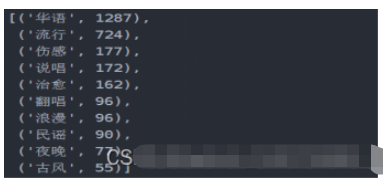
4.5.3 可视化
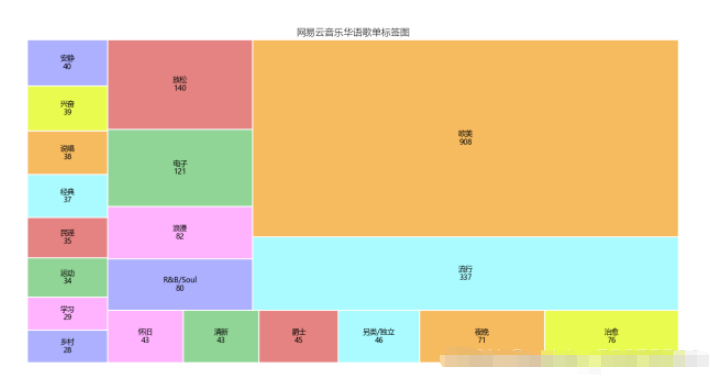
4.5.4 分析
可以通过此标签图看出歌单的风格,可以分析出目前的主流歌曲的情感,以及大众的需求,也网易云音乐用户的音乐偏好,据此可以看出,网易云音乐用户,在音乐偏好上比较多元化:国内流行、欧美流行、电子、 等各种风格均有涉及。
4.6 歌单贡献up主Top10
4.6.1 实现
df_user = pd.read_csv('playlist.csv',encoding="unicode_escape",header=0,names=['url','title','play','user'],sep=',')
df_user.shape
df_user = df_user.iloc[:,1:]
df_user['count'] = 0
df_user = df_user.groupby('user',as_index=False)['count'].count()
df_user = df_user.sort_values('count',ascending=False)[:10]
df_user
df_user = df_user[:10]
names = df_user['user'].tolist()
nums = df_user['count'].tolist()
df_u = get_matplot(x=names,y=nums,chart='barh',title='歌单贡献UP主 TOP10',ha='left',size=10,color=color[4])
df_u4.6.2 结果
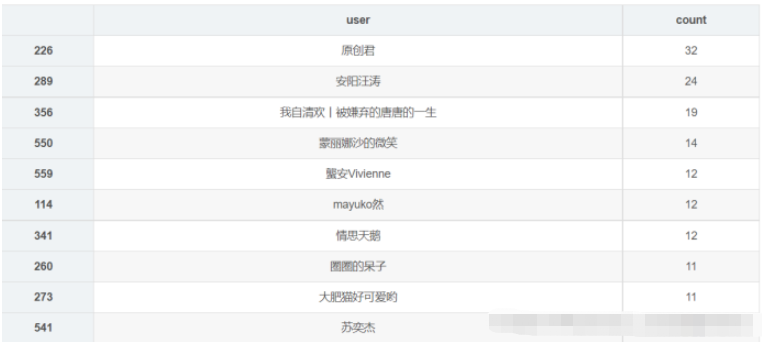
4.6.3 可视化
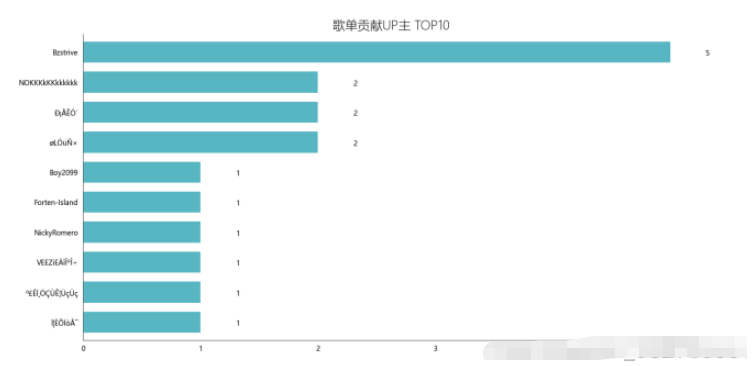
4.7歌单名生成词云
4.7.1 实现
import wordcloud
import pandas as pd
import numpy as np
from PIL import Image
data = pd.read_excel('music_message.xlsx')
#根据播放量排序,只取前五十个
data = data.sort_values('play',ascending=False).head(50)
#font_path指明用什么样的字体风格,这里用的是电脑上都有的微软雅黑
w1 = wordcloud.WordCloud(width=1000,height=700,
background_color='black',
font_path='msyh.ttc')
txt = "\n".join(i for i in data['title'])
w1.generate(txt)
w1.to_file('F:\\词云.png')4.7.2 结果及可视化

4.8 代码实现
为了简化代码,构建了通用函数
get_matplot(x,y,chart,title,ha,size,color)
x表示充当x轴数据;
y表示充当y轴数据;
chart表示图标类型,这里分为三种barh、hist、squarify.plot;
ha表示文本相对朝向;
size表示字体大小;
color表示图表颜色;
def get_matplot(x,y,chart,title,ha,size,color):
# 设置图片显示属性,字体及大小
plt.rcParams['font.sans-serif'] = ['Microsoft YaHei']
plt.rcParams['font.size'] = size
plt.rcParams['axes.unicode_minus'] = False
# 设置图片显示属性
fig = plt.figure(figsize=(16, 8), dpi=80)
ax = plt.subplot(1, 1, 1)
ax.patch.set_color('white')
# 设置坐标轴属性
lines = plt.gca()
# 设置显示数据
if x ==0:
pass
else:
x.reverse()
y.reverse()
data = pd.Series(y, index=x)
# 设置坐标轴颜色
lines.spines['right'].set_color('none')
lines.spines['top'].set_color('none')
lines.spines['left'].set_color((64/255, 64/255, 64/255))
lines.spines['bottom'].set_color((64/255, 64/255, 64/255))
# 设置坐标轴刻度
lines.xaxis.set_ticks_position('none')
lines.yaxis.set_ticks_position('none')
if chart == 'barh':
# 绘制柱状图,设置柱状图颜色
data.plot.barh(ax=ax, width=0.7, alpha=0.7, color=color)
# 添加标题,设置字体大小
ax.set_title(f'{title}', fontsize=18, fontweight='light')
# 添加歌曲出现次数文本
for x, y in enumerate(data.values):
plt.text(y+0.3, x-0.12, '%s' % y, ha=f'{ha}')
elif chart == 'hist':
# 绘制直方图,设置柱状图颜色
ax.hist(y, bins=30, alpha=0.7, color=(21/255, 47/255, 71/255))
# 添加标题,设置字体大小
ax.set_title(f'{title}', fontsize=18, fontweight='light')
elif chart == 'plot':
colors = ['#adb0ff', '#ffb3ff', '#90d595', '#e48381', '#aafbff', '#f7bb5f', '#eafb50',
'#adb0ff', '#ffb3ff', '#90d595', '#e48381', '#aafbff', '#f7bb5f', '#eafb50',
'#adb0ff', '#ffb3ff', '#90d595', '#e48381', '#aafbff', '#f7bb5f', '#eafb50',
'#adb0ff', '#ffb3ff', '#90d595', '#e48381', '#aafbff', '#f7bb5f', '#eafb50',
'#adb0ff', '#ffb3ff', '#90d595', '#e48381', '#aafbff', '#f7bb5f', '#eafb50',
'#adb0ff', '#ffb3ff', '#90d595', '#e48381', '#aafbff', '#f7bb5f', '#eafb50',
'#adb0ff', '#ffb3ff', '#90d595', '#e48381', '#aafbff']
plot = squarify.plot(sizes=y, label=x, color=colors, alpha=1, value=y, edgecolor='white', linewidth=1.5)
# 设置标签大小为1
plt.rc('font', size=6)
# 设置标题大小
plot.set_title(f'{title}', fontsize=13, fontweight='light')
# 除坐标轴
plt.axis('off')
# 除上边框和右边框刻度
plt.tick_params(top=False, right=False)
# 显示图片
plt.show()
#构建color序列
color = [(153/255, 0/255, 102/255),(8/255, 88/255, 121/255),(160/255, 102/255, 50/255),(136/255, 43/255, 48/255),(16/255, 152/255, 168/255),(153/255, 0/255, 102/255)] 上一篇:java对象池如何使用
产品推荐
-

售后无忧
立即购买>- DAEMON Tools Lite 10【序列号终身授权 + 中文版 + Win】
-
¥150.00
office旗舰店
-

售后无忧
立即购买>- DAEMON Tools Ultra 5【序列号终身授权 + 中文版 + Win】
-
¥198.00
office旗舰店
-

售后无忧
立即购买>- DAEMON Tools Pro 8【序列号终身授权 + 中文版 + Win】
-
¥189.00
office旗舰店
-

售后无忧
立即购买>- CorelDRAW X8 简体中文【标准版 + Win】
-
¥1788.00
office旗舰店
-
正版软件
- 谷歌是否仍在支持Golang?
- 谷歌是否真的放弃了Golang?随着互联网技术的快速发展,不同的编程语言也呈现出不同的发展趋势。Golang作为一种较为新兴的编程语言,自问世以来受到了不少开发者的青睐。作为一家全球知名的科技巨头,谷歌在很多项目中也广泛应用了Golang。然而,最近有传言称谷歌正在逐渐放弃Golang,这是否真实呢?首先,我们需要了解一下Golang的特点和优势。Golan
- 7分钟前 谷歌 Golang 放弃 0
-
正版软件
- 使用Golang动态库的经验分享和实用技巧
- Golang动态库实战:案例分享与实用技巧在Golang(Go语言)中,使用动态库可以实现模块化开发、代码重用以及动态加载等功能。本文将通过案例分享和实用技巧,介绍如何在Golang中使用动态库,以及如何利用动态库提升代码的灵活性和可维护性。什么是动态库动态库是一种包含可在运行时加载的函数和数据的文件。不像静态库需要在编译时链接到应用程序中,动态库可以在运行
- 22分钟前 动态库 Golang 实战 0
-
正版软件
- 解决WordPress网站顶部对齐问题的方法
- 如何解决WordPress网站头部错位问题?当你在WordPress网站上遇到头部错位的问题时,可能会让你感到困惑和沮丧。这种问题可能由于多种原因引起,比如CSS样式错误、Javascript冲突、插件问题等。在本文中,我们将讨论如何解决WordPress网站头部错位问题,并提供具体的代码示例。1.检查CSS样式首先,检查你的主题CSS样式表是否有错误或冲
- 37分钟前 头部 错位 0
-
正版软件
- 无需安装软件!在线编辑PHP文件的方法
- 在互联网的发展过程中,越来越多的工具和技术被开发出来,使得我们的工作变得更加高效和便捷。对于PHP开发者来说,编写PHP文件是日常工作中不可或缺的一部分。而在过去,为了编写和测试PHP文件,通常需要下载并安装相应的开发环境软件,如XAMPP、WAMP等。但如今,有了在线的PHP编辑器,我们可以直接在浏览器中写PHP文件,并即时查看效果,不再需要下载软件。一、
- 52分钟前 在线PHP编辑器 在线PHP编写 0
-
正版软件
- 理解Golang中的协程:简要解析与实例演示
- Golang协程是什么?简单解析与实例说明Golang是一门由Google开发的开源编程语言,其具有简洁、高效和并发性强的特点。在Golang中,协程(Goroutine)是其独有的并发处理机制,能够实现轻量级线程的并发操作,而不会占用过多的内存资源,极大地提高了程序的并发处理能力。在Golang中,协程是由Go关键字开启的一种轻量级线程。每一个协程都是在一
- 1小时前 10:39 Golang 协程 实例 0
最新发布
-
 1
1
-
 2
2
-
3
- Vue组件中如何处理图片预览和缩放问题
- 450天前
-
 4
4
-
 5
5
-
 6
6
- Python实战教程:批量转换多种音乐格式
- 621天前
-
7
- WebSocket协议的优势与劣势分析
- 451天前
-
8
- java动态代理实例代码分析
- 621天前
-
 9
9
- java io文件操作删除文件或文件夹的方法
- 618天前
相关推荐
热门关注
-

- Xshell 6 简体中文
- ¥899.00-¥1149.00
-

- DaVinci Resolve Studio 16 简体中文
- ¥2550.00-¥2550.00
-

- Camtasia 2019 简体中文
- ¥689.00-¥689.00
-

- Luminar 3 简体中文
- ¥288.00-¥288.00
-

- Apowersoft 录屏王 简体中文
- ¥129.00-¥339.00